java-02 JDK安装与环境变量配置&安装编程IDE
1.JDK下载安装与环境变量的配置
1.1 官方JDK 下载地址
大家可以到Oracle中国官方网站下载JDK,也可已 通过这个链接下载 (推荐大家下载1.8版本,这个版本是当前比较流行的版本)
也可以通过 这个链接下载 (这个是我个人的私有云,网速可能不是很稳定,作为备用)
下载完毕以后得到的应该是一个可执行文件(.exe for windows )linux用户可能会得到一个压缩包,直接解压并记住路径,一会我们要用到这个路径!
1.2 安装JDK
建议大家直接默认安装就可以了,安装完毕之后的地址应该是 C:\ProgramFiles\Java 在里面应该有JDK 和 JRE两个文件夹
如果您选择了其他路径,请一定要记住这个路径,我们在配置环境变量的时候需要用到
1.3 配置环境变量
1.3.1
这里以win10为例 首先我们在 计算机上单机右键 选择属性 打开这个界面:
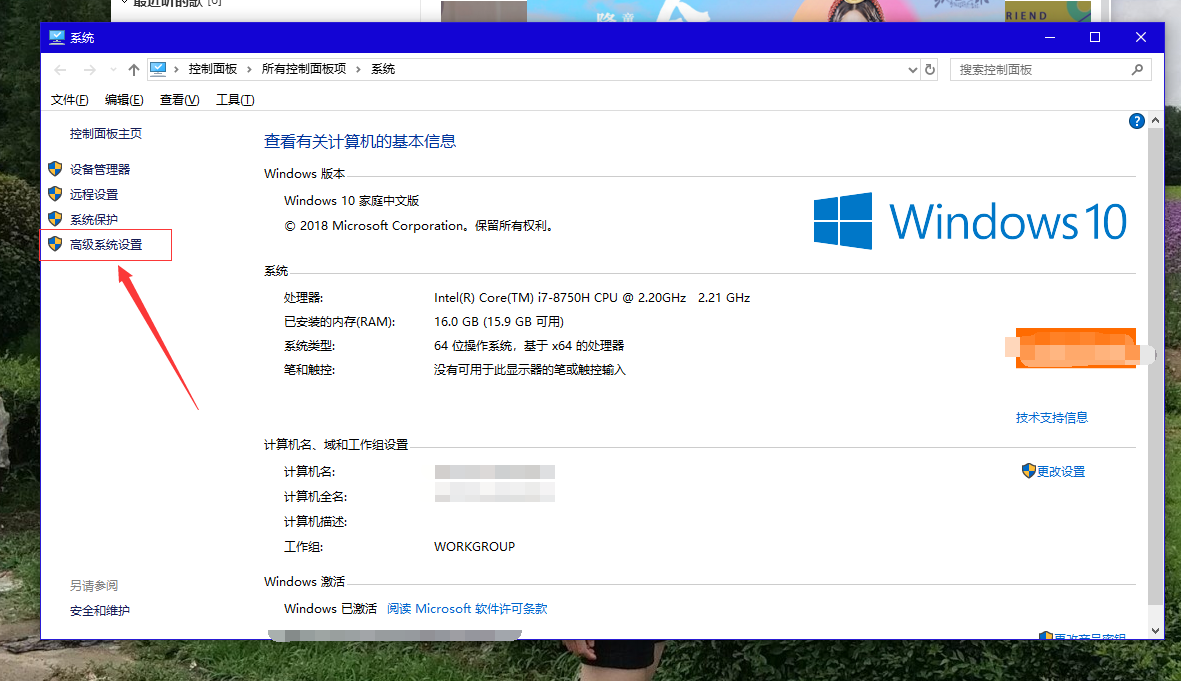
1.3.2
然后点击 系统高级设置 :

1.3.3
点击环境变量,进入下图
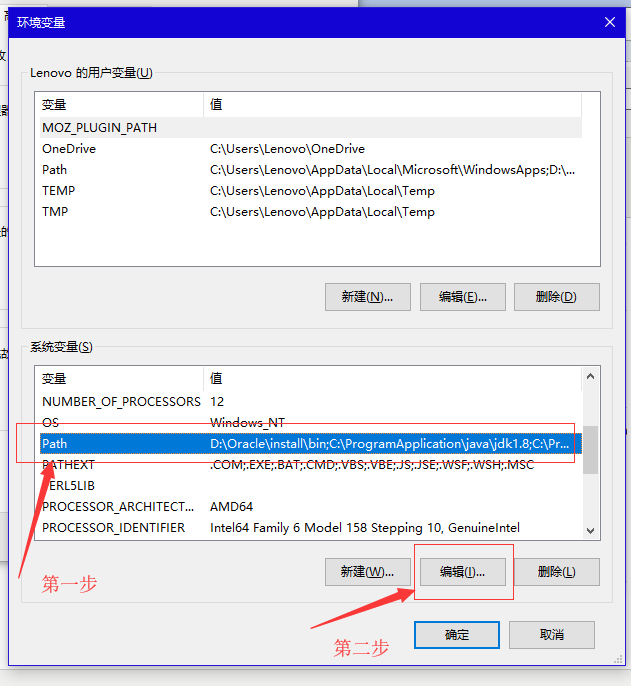
1.3.4
先在系统变量中选中Path 然后点击编辑 (如果没有Path的话就新建一个,理论上都会有的)
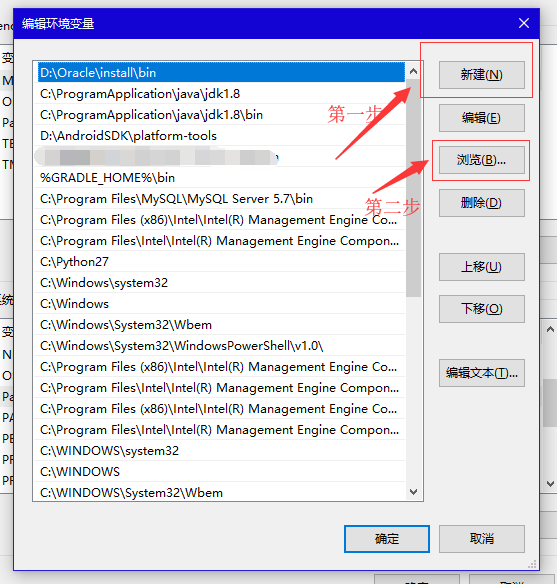
1.3.5
先点击新建,然后点击浏览,就会弹出一个路径选择对话框,注意,这里需要用到你JDK的安装路径!默认是C:\ProgramFiles\Java\jdk 如果安装过程修改过则是你修改后的路径,选择好路径后,点击确定
注意: 一定要选择到JDK文件夹上面 否则不起作用。
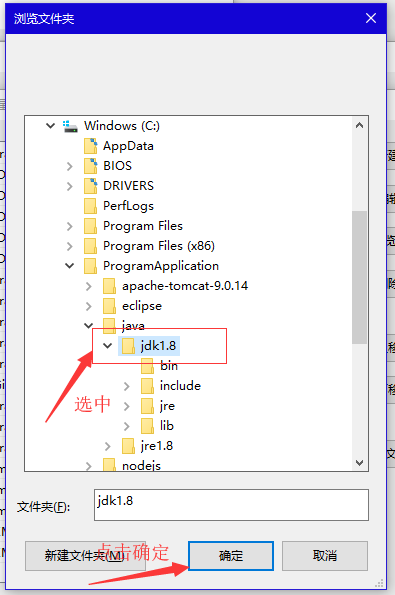
1.3.6
重复步骤1.3.4和1.3.5 再次添加一个路径是JDK所在文件下的bin目录
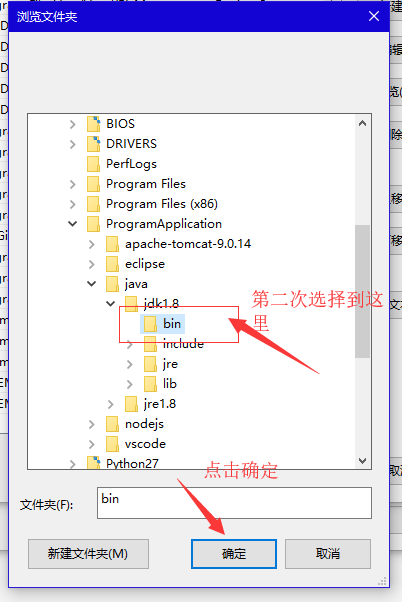
1.3.7
路径配置好之后,我们需要把他移动到最上端来保证优先使用我们配置的路径

1.3.8 配置完毕后,点击确定,(每个窗口都要点击确定)然后重启动电脑
1.3.9 检查配置
重启完毕后,我们同时按住win 键+ R键 打开cmd窗口 输入 java -version 得到如下结果证明jre配置好了 :
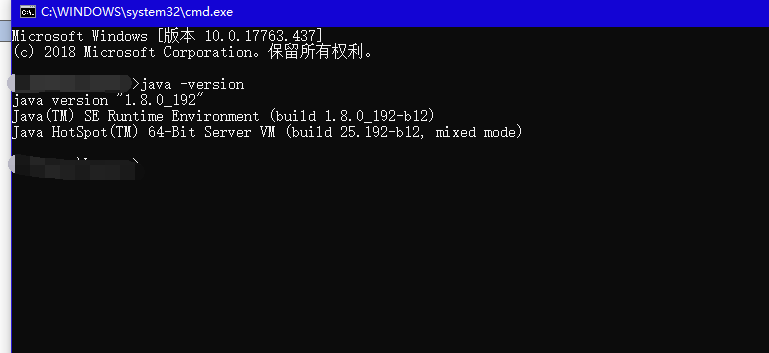
紧接着,我们输入javac 看一下jdk配置:
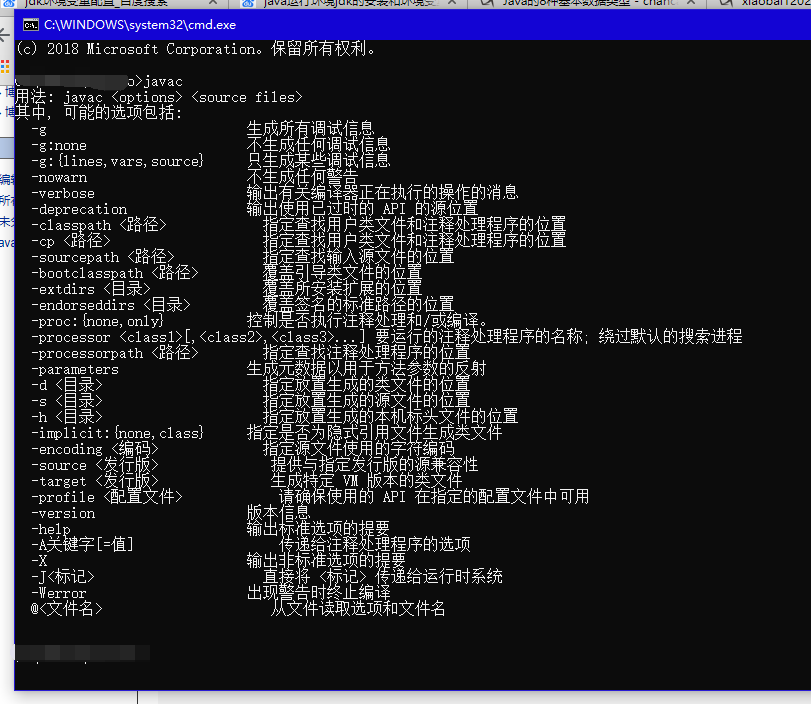
如果你能看到的和这两个图内容基本相同,恭喜你,JDK环境配置好了!
2 开发工具IDE
这里推荐两款开发工具:
1.Eclipse 下载地址 : 点此链接 该工具是开源且免费的,功能比较强大,是一款比较火的开源工具
2.IDEA 官网地址:IDEA官网 该工具有社区版(免费,但功能受限)和 企业版(不免费,功能强大,可以凭学生邮箱免费使用一年)
安装比较简单,这里不再赘述。


